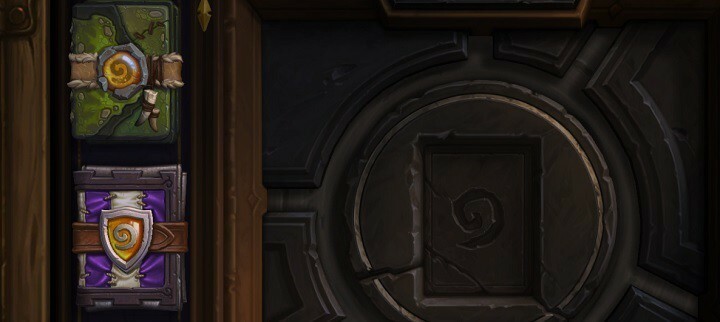Próbálja ki ezeket a gyorsjavításokat a Hearthstone-hiba esetén a játék indításakor
- A Hearthstone-t számos tényező okozhatja Hiba történt a játék indításakor üzenet jelenik meg. A Hearthstone szerver problémái problémákat okozhatnak a játék során.
- A Hearthstone kivételként való hozzáadása a Windows tűzfalhoz és a telepítőfájl javítása javíthatja a hibát, ezért hajtsa végre az alábbi eljárásokat.
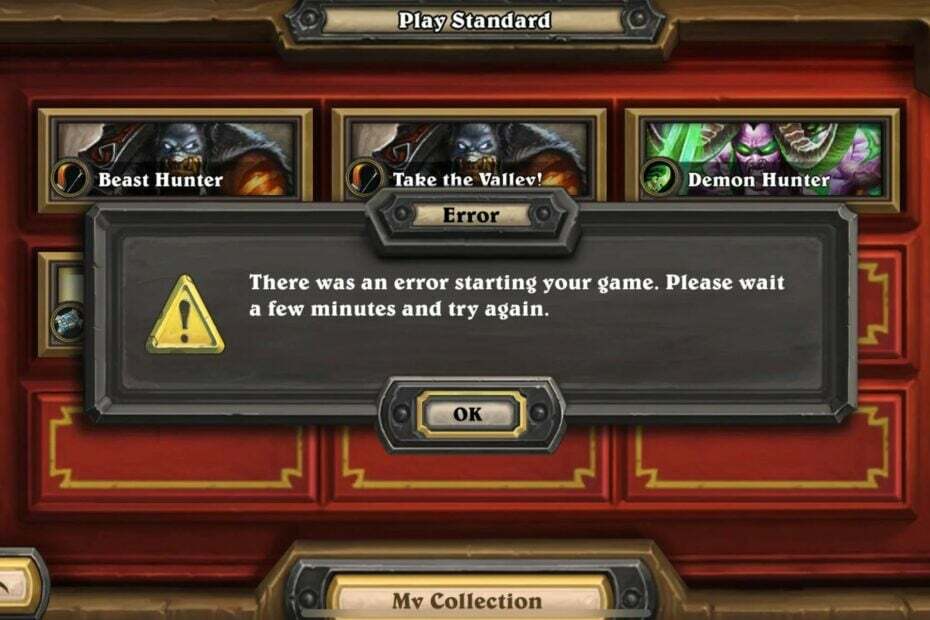
xTELEPÍTÉS A LETÖLTÉSI FÁJLRA KATTINTVA
Ez a szoftver kijavítja a gyakori számítógépes hibákat, megvédi Önt a fájlvesztéstől, a rosszindulatú programoktól és a hardverhibáktól, és optimalizálja számítógépét a maximális teljesítmény érdekében. Javítsa ki a számítógéppel kapcsolatos problémákat és távolítsa el a vírusokat 3 egyszerű lépésben:
- Töltse le a Restoro PC-javító eszközt amely a szabadalmaztatott technológiákkal együtt jár (szabadalom elérhető itt).
- Kattintson Indítsa el a szkennelést hogy megtalálja azokat a Windows-problémákat, amelyek számítógépes problémákat okozhatnak.
- Kattintson Mindet megjavít a számítógép biztonságát és teljesítményét befolyásoló problémák megoldásához.
- A Restorót letöltötte 0 olvasói ebben a hónapban.
A Hearthstone egy ingyenesen játszható online, gyors tempójú stratégiai kártyajáték a Blizzard Entertainmenttől. Különböző platformokon érhető el. A játékosok azonban arról számolnak be, hogy belefutottak a Hiba történt a játék indításakor üzenetet a Hearthstone-on.
Egy másik probléma, amelyre a felhasználók panaszkodnak A Hearthstone nem indul el PC-n.
Mi az oka annak, hogy a játék elindításakor hiba történt a Hearthstone-on?
Futás a Hearthstone-ba: Hiba történt a játék indításakor. Kérjük, várjon néhány percet, és próbálja újra bizonyos következménye lehet a Hearthstone ügyfelet érintő problémák vagy a számítógépére. Megakadályozza, hogy a játékosok csatlakozzanak a párbajokhoz vagy a játékhoz.
Ezenkívül a hiba előfordulhat indításkor vagy játék közben. Néhány tényező, amely a hibát okozhatja:
- Problémák a Hearthstone szerverekkel – Ha probléma van a játékszerverekkel, előfordulhat, hogy a játékkliens nem működik. Akadályozhatja a játéktevékenységeket, és megakadályozhatja a játékosokat a játékban. Szerverhibák a rutin karbantartás vagy a kiszolgáló leállása során fordulnak elő.
- Probléma a hálózati kapcsolattal - Előfordulhat, hogy a Hearthstone nem tud csatlakozni a szervereihez, ha van ilyen hálózati torlódás vagy alacsony sávszélesség elérhető. Tehát az eszköz hálózati problémái okozhatják a hibát.
- Elavult Hearthstone ügyfél - Hearthstone hibák előfordulhat, ha nem naprakész. Megakadályozza, hogy a játék hozzáférjen a hibák javításához és a teljesítmény javításához szükséges frissítésekhez.
- Hibás játékbeállítások – A játékosok bizonyos játékbeállítások és -összetevők miatt hibákba ütközhetnek. Ez akkor fordulhat elő, ha csatlakoztál egy közelgő Fireside Gathering eseményhez, amikor sorban állsz egy játékért vagy egy egyéni kaland során.
Más tényezők is okozhatják a hibát a játéküzenet elindításakor a Hearthstone-ban. Ezért megvitatunk néhány általános hibajavítást.
Hogyan javíthatom Hiba történt a játék elindításakor a Hearthstone-on?
Hajtsa végre a következő előzetes ellenőrzéseket:
- Csatlakozzon egy stabil és gyors hálózati kapcsolathoz.
- Indítsa újra a Hearthstone klienst a számítógépén.
- Ez szerverproblémákat jelezhet. Tehát a játék szerverállapotának ellenőrzése segít meghatározni, hogy a hiba a Hearthstone-tól vagy a te célodtól származik-e. Viszont meglátogathatod A Hearthstone Twitter platformja hogy ellenőrizze a kiszolgáló frissítéseit.
- Indítsa újra a Windows-t csökkentett módban és ellenőrizze, hogy a probléma továbbra is fennáll-e.
Szakértői tipp:
SZPONSORÁLT
Néhány PC-problémát nehéz megoldani, különösen, ha sérült adattárakról vagy hiányzó Windows-fájlokról van szó. Ha problémái vannak a hiba kijavításával, előfordulhat, hogy a rendszer részben meghibásodott.
Javasoljuk, hogy telepítse a Restoro eszközt, amely átvizsgálja a készüléket, és azonosítja a hibát.
Kattints ide a letöltéshez és a javítás megkezdéséhez.
Ha nem tudja megoldani a problémát, próbálkozzon az alábbi megoldásokkal.
1. Hagyja el a Fireside Gatheringet Hearthstone-ban
- Indítsa el a Hearthstone ügyfél számítógépén, és lépjen a
- Válaszd ki a Fireside Gathering rendezvény és kattintson rá Elhagy a legördülő menüből.

- Zárja be és nyissa meg újra a Hearthstone ügyfél ellenőrizni, hogy a hiba továbbra is fennáll-e.
2. Adja hozzá a Hearthstone-t kivételként a tűzfalbeállításokhoz
- Kattintson a bal gombbal a Rajt gomb, típus tűzfal, és nyissa meg Windows Defender tűzfal.
- Kattintson Alkalmazások vagy szolgáltatások engedélyezése a Windows Defender tűzfalon keresztül.

- Válassza ki Kandalló márványlapja az alkalmazások listájából, és jelölje be mindkettőnél a négyzetet Privát és Nyilvános.

- Kattintson rendben a módosítások mentéséhez és a számítógép újraindításához.
A Hearthstone játék kivételként való hozzáadása a Windows tűzfalhoz megakadályozza, hogy a tűzfal beavatkozzon a folyamataiba. Olvasni valamiről hogyan lehet javítani a Windows tűzfalatl blokkolja az alkalmazás funkcióit Windows 11 rendszeren.
- Továbbra is összeomlik a Tolvajtenger? Íme, hogyan állítsd le
- Valorant magas CPU-használat: Hogyan csökkenthető, ha eléri a 100%-ot
- Magas CPU-használat az Apex Legends-en: 3 módszer a csökkentésére
3. Futtassa a játékot rendszergazdaként és kompatibilitási módban
- Kattintson a bal gombbal a Rajt gomb, típus Kandalló márványlapja, kattintson rá jobb gombbal, és válassza ki tulajdonságait a legördülő menüből.
- Menj a Kompatibilitás fület, és jelölje be a négyzetet Futtassa ezt a programot rendszergazdaként választási lehetőség.
- Jelölje be a négyzetet Futtassa ezt a programot kompatibilitási módban, Válassz egy Windows verzió a legördülő menüből, majd rendben a változtatások mentéséhez.

- Indítsa újra a játékot, és ellenőrizze, hogy meg tudja-e javítani a hibát.
Ha rendszergazdaként és kompatibilitási módban futtatja a Hearthstone-t, az kijavítja a hibát okozó engedélyekkel kapcsolatos problémákat vagy beállításokat. Útmutatónkat itt tekintheti meg A Windows rendszerben nem működő rendszergazdaként való futtatás javításának módjai.
4. Szkennelje be és javítsa meg a Hearthstone-t
- Kattintson a bal gombbal a Rajt gombot és írja be Battle.net, majd nyissa meg az asztali alkalmazást.
- Válassza ki Kandalló márványlapja könyvtárában, és kattintson Beállítások mellett Játék gomb.
- Kattintson a Szkennelés és javítás opció, akkor Indítsa el a szkennelést. Ha a vizsgálat sérült vagy hiányzó fájlokat talál, automatikusan megjavítja azokat.

- Indítsa újra a játékot, és ellenőrizze, hogy a probléma továbbra is fennáll-e.
A játékfájlok javítása javíthatja a sérült telepítőfájlokat, amelyek miatt a hiba megszakítja a játékot. Jelölje be A Blizzard játékok javításának módjai sérült fájlokkal további információért.
Alternatív megoldásként olvasóink ellenőrizhetik a javítás módját A Hearthstone nem tud csatlakozni és bejelentkezni Windows 11 rendszeren. Emellett részletes útmutatóval is rendelkezünk a Hearthstone betöltési problémáinak megoldása PC-ken.
Ha ez az útmutató hasznos volt az Ön számára, kérjük, írjon megjegyzést az Ön számára legmegfelelőbb megoldáshoz.
Még mindig vannak problémái? Javítsa ki őket ezzel az eszközzel:
SZPONSORÁLT
Ha a fenti tanácsok nem oldották meg a problémát, a számítógépén mélyebb Windows-problémák léphetnek fel. Ajánljuk töltse le ezt a PC-javító eszközt (Nagyon értékelték a TrustPilot.com webhelyen), hogy könnyen kezeljék őket. A telepítés után egyszerűen kattintson a Indítsa el a szkennelést gombot, majd nyomja meg Mindet megjavít.